
Tämä artikkeli on Philipsin kanssa toteutettu kaupallinen yhteistyö:
Tarvitsetko superleveän näytön? Tässä artikkelissa sukellamme syvälle Super Wide -konseptiin ja siihen, miten suuri näyttö voi korvata useita pienempiä.
Mitä enemmän työpöydällä on tilaa, sitä vähemmän aikaa tarvitsee käyttää etsimiseen ja ikkunoiden välillä vaihtamiseen. Mitä vähemmän on halukas käyttämään aikaa ja vaivaa ikkunoiden välillä venkslaamiseen, sitä enemmän on satsattava siihen, mitä todella haluaa tehdä.
Artikkelin sisältö:
- Mikä Super Wide on?
- Miksi Super Wide?
- Asennus ja valmistelut – vinkkejä täydellisestä työpöydästä
- Kaareva paneeli – etäisyydellä on väliä
- Super Widen käyttö – Inspiraatio ja vinkit
Yksinkertainen syy monien harrastajien ja ammattilaisten useampien näyttöjen käyttöön on tuottavuuden lisääminen. Monien tutkimusten mukaan useamman näytön käyttö lisää tuottavuutta 10–42% aktiivisuudesta riippuen. Suurin osa tutkimuksista on tehty tuottavuuden mittaamiseksi ammattikäytössä, mutta jopa yksityishenkilöt (joista monet ovat pelaajia) käyttävät pelaamiseen useampia näyttöjä. Joissakin tapauksissa se tekee peleistä vangitsevampia ja muutoin niiden kautta voidaan pitää yhteyttä pelikaveriin tai pelin ulkopuolella oleviin kavereihin.
Mikä Super Wide on?
Nykyään saatavilla on laaja valikoima eri kuvasuhteiden näyttöjä ja Super Wide (tai ”Super Ultrawide”) on yksi esimerkki harrastajien ja ammattilaisten saatavilla olevista tuoreista näyttömuodoista. Näytöstä tekee erittäin leveän sen kuvan leveyden ja korkeuden välinen suhde, joka on 32:9. Se tarkoittaa, että superleveä kuva, joka on 32 pikseliä leveä, on vastaavasti 9 pikseliä korkea. Todellisuudessa näytöissä pikselimäärät ovat luonnollisesti suurempia – esimerkiksi 5120 x 1440 pikseliä.
Leveä kuvasuhde:
- 16:9 -kuvasuhde ”Wide” (Resoluutiot: 1920×1080, 2560×1440, 3840×2160)
- 21:9 -kuvasuhde ”Ultra wide” (Resoluutiot: 2560×1080, 3440×1440, 3840x 1600)
- 32:9 -kuvasuhde ”Super wide” (Resoluutiot: 3840×1080, 5120×1440, 5760×1600)
Super Widen kuvasuhde on leveämpi kuin Ultra Widessä, jossa kuvasuhde on tyypillisesti noin 21:9. Lisäksi hieman vanhempi perinteinen laajakulmaformaatti (Wide) kattaa erittäin yleisen 16:9 -kuvasuhteen, joka löytyy mm. useimmista televisioista sekä monista tavallisista tietokonenäytöistä.
Nyrkkisääntönä on, että näytön voidaan sanoa olevan Ultra Wide -luokkaa, kun se on yli kaksi kertaa niin leveä kuin mitä se on korkea. Super Wide siitä tulee silloin, kun näyttö on yli kolme kertaa niin leveä kuin korkea – esimerkiksi Philips 499P9H:n 5120 x 1440 pikselin resoluutiolla näyttö on 3,5 kertaa niin leveä kuin korkea. Toinen mitta erittäin laajassa kuvaruudussa on 32:9-kuvasuhde, joka on tarkalleen sama kuvasuhde, kuin jos sijoitettaisiin kaksi perinteistä 16:9-näyttöä vierekkäin.
Miksi Super Wide?
Philips 499P9H:n kaltainen erittäin leveä näyttö voi korvata kaksi tavallista näyttöä ja sitä voidaan hyödyntää monilla eri tavoilla.
Super Wide -kuvauhde tarjoaa saman hyödyn kuin kahden erillisen laajakuvanäytön käyttö, mutta siistimmässä ja helpommassa muodossa. Yksi näyttö näyttää saman määrän pikseleitä kuin useat erilliset näytöt, mutta ilman reunoja työpöytien välillä, yhdellä tehtäväpalkilla ja yhdellä virtajohdolla. Nykyaikaiset ultraleveät näytöt tukevat myös kuva kuvassa -toimintoa, jolla näyttöön voi liittää useamman kuvalähteen samanaikaisesti.
Yhtenäiseen superlaajaan kuvaan saa kaikki tarvittavat tiedot näkyville, tai elokuvista ja peleistä saa irti vangitsevampia elämyksiä. Elokuvia on jo kuvattu pitkään 2.39:1 -kuvasuhteessa, mikä tarkoittaa, että niissä on monesti mustat reunat kuvan ylä- ja alareunassa tavallisella laajakuvanäytöllä katseltaessa. Ultraleveässä näytössä elokuva täyttää ruudusta suuremman pinta-alan ja tarjoaa paremman katseluelämyksen.
Asennus ja valmistelut – vinkkejä täydelliselle työpöydälle
Jokaisen, joka on päättänyt siirtyä superleveään näyttöön, täytyy suunnitella työpisteensä hieman uudella tavalla ja tehdä tiettyjä valmisteluita. Tässä on muutamia vinkkejä siististä ja hyvin toimivasta datausnurkasta:
Kaareva paneeli – Kaareva paneeli tarkoittaa, että kaikki näytön kohdat ovat suunnilleen samalla etäisyydellä käyttäjästä, joten on helpompi keskittyä mihin tahansa kohtaan näytöllä. Lue lisää näytön kaarevuudesta jäljempänä tässä artikkelissa.
Oikeanlainen työpöytä– Muista, että superleveä näyttö on suurempi kuin monet muut näytöt, osittain – luonnollisestikin – leveydeltään, mutta myös syvyydeltään, jos malli on kaareva. Tietokonepöydän tulisi olla vähintään yhtä leveä kuin näyttö (n. 1,2 metriä Philips 499P9H:ssä) ja riittävän syvä, jotta siihen mahtuu näytön ohella sekä hiiri että näppäimistö. Pöydän oikea syvyys on tärkeä myös oikean etäisyyden järjestämiseksi näytöstä. Tästä kerromme tarkemmin kaarevuutta koskevassa osiossa.
Suunnittele kaapelien vedot – Nykyisissä näytöissä, kuten Philips 499P9H:ssa, on runsaasti liitäntöjä, joiden kautta se voidaan yhdistää useisiin laitteisiin. Kannattaa miettiä, tarvitaanko uusia, pidempiä vai lyhyempiä kaapeleita laitteille, jotta ne voidaan reitittää ja piilottaa tehokkaasti. Kannattaa myös hankkia johtosuojia kaapeleiden yhteen niputtamiseksi.
Harkitse myös seinä- tai pöytätelinettä – Näytön takana oleva VESA-kiinnike mahdollistaa asentamisen seinälle tai pöytätelineeseen, mikä vapauttaa enemmän tilaa työpöydälle. On kuitenkin tärkeää valita sellainen seinäkiinnike tai pöytäteline, joka pystyy kannattelemaan koko näytön painon.
Liitä kannettava yhdellä kaapelilla
USB-C:tä voidaan käyttää muutenkin kuin vain USB-laitteissa. Philips 499P9H:ssa on sisäänrakennettu USB 3.1 C-tyypin telakka, jota voidaan käyttää sekä kuvan liittämiseen yhteensopiviin tietokoneisiin, vastaanottamaan ääntä että lähettämään dataa näytön sisäänrakennetuista USB-porteista ja verkkoportista. Jos käytössä on kannettava tietokone, jossa kuva tulee USB-C:n kautta, riittää kun kone kytketään yhdellä kaapelilla, jolloin tietokoneen lataaminen tapahtuu saman kaapelin kautta jopa 65 wattiin asti.
Kaareva paneeli – etäisyydellä on väliä
Kun näytön läpimitta on reilusti yli 40 tuumaa, kaarevasta paneelista tulee tärkeä mukavuuskysymys, ja siksi näytön tehokas käyttö on tärkeää. Täysin litteässä näytössä oikea ja vasen reuna ovat kauempana silmistä, kuin näytön keskiosa. Pienemmässä 20–30 tuuman näytössä tällä on suhteellisen vähän merkitystä, mutta lähes 1,5 metriä leveässä näytössä ero on huomattava.
Oletetaan, että käyttäjä istuu keskellä yhden metrin päässä täysin litteästä näytöstä, joka on 1,5 metriä leveä. Tällöin istut 1,25 metrin päässä näytön reunoista, eli 25% kauempana kuin keskustasta. Katsojana havaittu ero on siinä, että kohde näyttää 36% pienemmältä, jos se on sijaitsee näytön reunassa keskikohdan sijaan.
Huom! Kuva ei ole mittakaavassa.
Näytön kaareva muoto puolestaan siirtää reunoja lähemmäs toisiaan sekä katsojaa. Jos istut 1,8 metrin päässä Philips 499P9H:n keskipisteessä, silloin sekä oikea että vasen reuna ovat 1,8 metrin päässä. Tämä tarkoittaa, että Philips 499P9H:n kaarevuusarvo on 1800R. Toisin sanoen näytön kaarevuus vastaa ympyrää, jonka säde (R) on sama kuin ilmoitettu lukuarvo millimetreinä. Joten jos istut tällä etäisyydellä näytön keskikohdasta, olet ”ympyrän” keskellä ja samalla katseluetäisyydellä koko näytön pintaan nähden.
Kirjaudu sisään kasvojentunnistuksella
Hello on Windows 10:n sisäänrakennettu biometrinen tunnistusominaisuus, jota hyödyntämällä tietokoneeseen voi kirjautua esimerkiksi sormenjälkitunnistuksella tai yhteensopivien kameroiden avulla kasvojentunnistuksella. Philips 499P9H:ssa on sisäänrakennettu webbikamera, jossa on Windows Hello -tuki ja joka on piilossa, kun sitä ei käytetä – kun kirjaudut sisään ja soitat videopuhelun, se tulee kätevästi esiin näytön reunasta painamalla. Esiin kääntyvä kamera vähentää näytön häiriöitä ja samalla voit olla varma, että kameraasi käytetään vain silloin, kun haluat itse käyttää sitä.
Kuinka tehokkaan näytönohjaimen tarvitset?
Tärkein huomioitava asia täysikokoista superleveää näyttöä käyttöönottaessa on, että käytössä on kuvalähtö, joka pystyy ohjaamaan näytön natiiviresoluutiota vähintään 60 Hz:n virkistystaajuudella. Se tarkoittaa, että näytönohjaimessa täytyisi olla vähintään HDMI 2.0- tai Displayport 1.2 -tuki. Jos näytönohjain tukee tätä, näytön käyttö työskentelyyn tai elokuvan katseluun ei aiheuta ongelmia.
Jos haluaa pelata, kuormasta tulee tietenkin raskaampi ja tarvitaan suhteellisen tehokas näytönohjain korkeampia kuvanlaatuasetuksia varten. Tästä syystä onkin suositeltavaa lukea näytönohjainarvosteluja peleistä, joita on aikomuksissa pelata. 5120 x 1440 -resoluutio ei ole kovin yleinen näytönohjaintesteissä, mutta hyvä suuntaa-antava vinkki on tsekata testitulokset 4K-tarkkuudella (3840 x 2160), mikä on nykypäivänä yleisesti käytössä pelitesteissä. Jos näytönohjain on riittävän tehokas 4K-pelaamiseen, se riittää myös Super Wide -pelaamiseen, koska pikselien määrät ovat keskenään verrattavissa.
Adaptive Sync ja 70 Hz parempaan kuvanpäivitysnopeuteen
49-tuumaisella näytöllä pelaaminen on elämys jo sinällään.
Kun näytönohjain tuottaa kuvaruutuja, jokaisen kuvaruudun muodostaminen vie yhtä kauan ja pelatessa se voi aiheuttaa kuva nykimistä. Philips 499P9H:ssa on Adaptive Sync -tuki, mikä tarkoittaa, että ruutu sovittaa päivitystaajuutensa yhteensopivaan näytönohjaimeen. Tuloksena on sulavampi pelikokemus. Näyttö tarjoaa myös korkeimmillaan 70 hertsin virkistystaajuuden 5120 x 1440 pikselin enimmäisresoluutiollaan, jotta flow olisi parempi sekä pelaamisessa että tuottavassa käytössä.
Super Widen käyttö – Inspiraatiota ja vinkkejä
Super Wide -näytön, kuten Philips 499P9H:n hankkineella on käytössään 7,3 miljoonaa pikseliä. Resoluutio vastaa sitä, että vierekkäin on kaksi 2560 x 1 440 pikselin laajakuvanäyttöä, jolloin vain mielikuvitus asettaa rajat työpöydän tehokkaimmalle käytölle. Seuraavaksi alla on muutamia esimerkkejä siitä, miten eri käyttäjät pääsevät nauttimaan suuresta näyttöpinta-alasta.
Ohjelmointi ja verkkokehitys
Tämän asettelun avulla työskentelyn painopiste on keskellä ja työ tehdään vasemmalta oikealle: lue esimerkiksi asiakirjoja ja tutkimuksia vasemmalla, ota käyttöön keskellä valitsemasi käyttöympäristö, ja tarkasta ja testaa oikealla. Asettelua voidaan tietysti mukauttaa korvaamalla osa dokumentaatioalueesta esimerkiksi pääteikkunoilla tai tiedoston hallinnalla. Oikealla olevaa esikatselua voidaan täydentää simulaattoreilla, virtuaalikoneilla tai muilla testaustyökaluilla.
Opiskelu
Paras työskentely-ympäristö on osittain makukysymys ja sama pätee myös niinä hetkinä, kun koneella täytyy kirjoittaa tai valmistella esitystä. Tässä esimerkkimallissa edessäsi on tehtävä, esim. Wordissa tai PowerPointissa. Lähteet vievät paljon tilaa näytön vasemmalla ja jos sinun täytyy lukea eri lähteitä, oikealla olevat tiedostot voidaan korvata toisella lähdeikkunalla. Musiikki, kalenteri ja muistilista ovat tärkeitä, mutta ne ovat näkymän reunassa, jotta ne eivät vie tarpeettomasti huomiota.
Videonmuokkaus
Useimpia videonmuokkaustyökaluja käytetään aikajanalla ja niille kannattaa antaa mahdollisimman paljon vaakatilaa. Tämän asettelun muokkausikkuna sisältää esikatselun, aikajanan, asetukset ja muita asetuksia leveässä marginaalissa. Vasemmalla puolella on projektipiirroksia ja käytettäviä tiedostoja. Oikealla on keskustelu tai muu viestintä sekä todo-lista.
Jos haluat keskittyä täysillä, voit tietenkin ajaa videoeditointisovellusta koko näytössä, joka toimii erittäin hyvin Super Wide -näytössä.
Vinkki: Jos käytät Windowsia, voimme suositella Windows Power Toys -ohjelmaa sekä FancyZones-työkalua luodaksesi oman sovellusikkunasi ja oman, henkilökohtaisen työpöydän.
Useita tietokoneita samanaikaisesti
Eräs etu Super Wide -näytöistä, kuten Philips 499P9H:sta, on kuvassa-kuvassa -tuki (PIP), jossa voit käyttää useita eri laitteita samalla näytöllä. Esimerkiksi jos kotona on useita tietokoneen käyttäjiä, voidaan yhdistää kaksi tietokonetta samaan näyttöön ja käyttää molemmilla puolta näytöstä.
Tämä voi olla hauskaa, jos pelaat yhdessä jonkun kanssa, ja samalla hyödyllistä, jos tarvitaan hieman lisää näyttötilaa työ- tai koulutehtävään. Kun kaksi tietokonetta on kytketty samaan näyttöön samanaikaisesti, käytännössä kummallakin on 27-tuumainen näyttöala, jonka resoluutio on 2560 x 1440.
Kaksi tietokonetta – samanaikaisesti
Ilon ja hyödyn yhdistäminen samalle ruudulle ei ole ehkä ihan helppoa, mutta kyllä se onnistuu!
Hyppeletkö edestakaisin oman ja työkoneesi välillä, tai Macin ja PC:n välillä? Philips 499P9H:ssa on sisäänrakennettu KVM-kytkin, jonka avulla voit hallita kahta tietokonetta samalla hiirellä ja näppäimistöllä – vaihto tietokoneiden välillä tapahtuu yhdellä painikkeella. Saat siten kuvan kahdesta tietokoneesta vierekkäin näytölle käyttämällä kuva kuvassa -ominaisuutta.
Yhteenveto
Super wide -näyttö sisältää kaiken, mikä on aiemmin saanut harrastajat ja ammattilaiset täyttämään työpöytänsä useilla näytöillä, mutta vain tyylikkäämmässä ja fiksummassa paketissa. Sen lisäksi, että pääset levittämään ohjelmia työpöydälle, superleveä näyttö tarjoaa yhtenäisen kokemuksen, jos sitä käytetään esimerkiksi elokuvien katsomiseen tai pelaamiseen, ja ne täyttävät myös ääreisnäkökentän ilman, että näkymää täytyy jakaa usealle näyttöruudulle.
Aiemmin korostimme vinkkejä, jotka tulee ottaa huomioon superleveää näyttöä ostettaessa. Vaikka esittelimmekin muutaman erilaisen käyttötavan ja miten suurta ja leveää näyttöpinta-alaa hyödynnetään, luettelo ei ole tyhjentävä – ja siten se on myöskin erittäin subjektiivinen – miten sinä itse järjestelisit Super Wide -työpöytäsi? Kerro lisää artikkelin kommenttikentässä!
Haluatko tietää lisää Philips 499P9H:sta, Super Wide -näytöstä, jota on käytetty esimerkkinä tässä artikkelissa? Klikkaa tätä linkkiä!



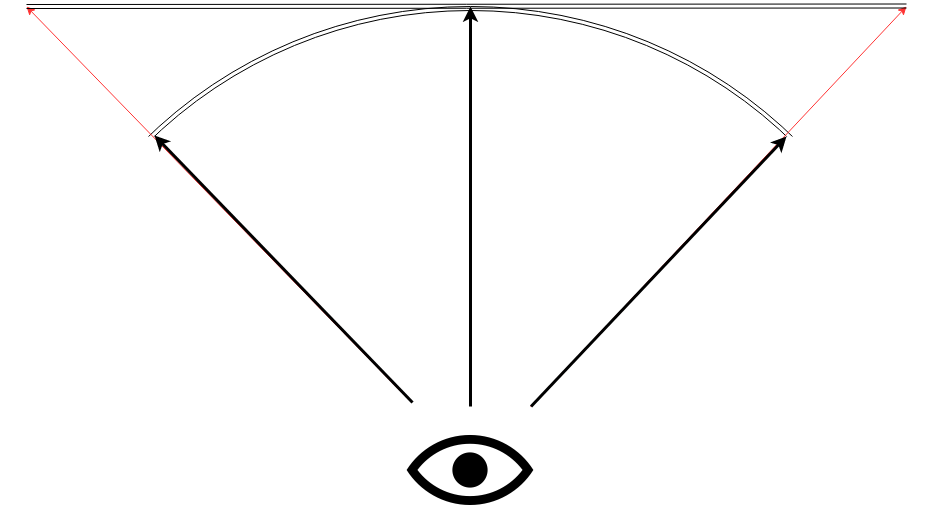




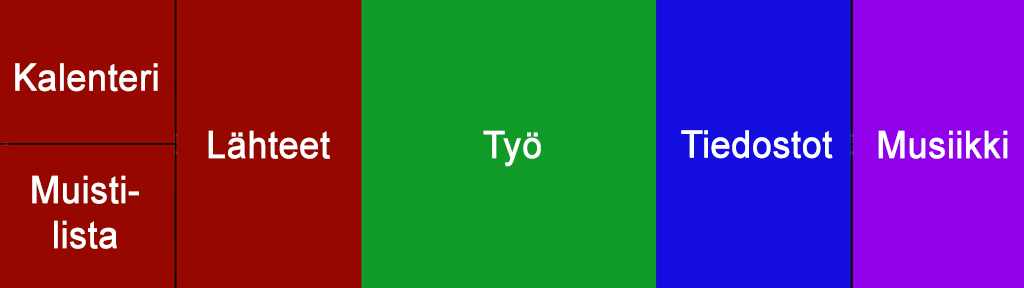

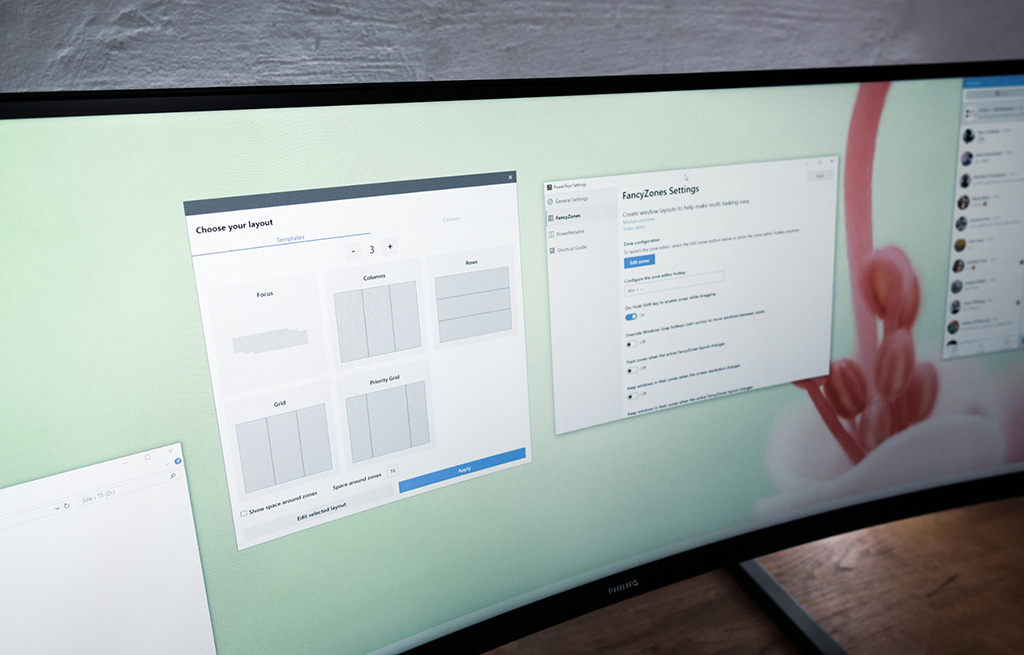

Pystyykö super widella tekee niin että ruutu jakautuisi kolmeen osaan esim discord / pelikuva / kaverin striimi? Tiedän että tämä onnistuu kolmella erillisellä näytöllä kohtuu edullisesti kun apunäyttöinä sivuilla on perus pikkuset FullHD 60Hz. Super widet ei kuitenkaan ole edullisimmasta päästä.
Ei oikein onnistunut, itselläkin 2 FHD näyttöä WHQD näytön sivuilla, ja selkeästi paras ratkaisu on erilliset näytöt jos haluaa tuollaiset setit laittaa. Koitin sillä Samsungin 49″ uudemmalla mallilla mutta piti palauttaa.
Ja kuinkas ratkaistaan se että nuo ovat todella pieniä kuvan korkeudeltaan?
Samalla kun vain vaativat entistä enemmän ja enemmän tilaa pöydältä…
Minulla kun ei ole silmillä inuitien aurinkolaseja.
Juu ei kyllä ikinä. Ei tuollaista ikkunointimanageria ole Windowsille ja Linuxillakin ne on karkeita käyttää.
Todellisuudessa on Windowsin mukana tuleva snap left (win+left) ja snap right (win+right) ja niitä käytetään. Sitten onkin ikkunoiden raja keskellä näyttöä. Tietenkin voi käyttää valmistajan omaa poropietarisovellusta, jossa se toimii, kunnes windows-päivitys rikkoo sen tai sen tuki loppuu.
Lisäksi tuossa ei ollut niitä pelejä, kun FPS-pelissä pitää säätää myös FoV ja toivoa, että tukee Ultrawideä ja nykyään selvästi toivoa, että tukee myös Super Ultra Wideä.
Yhden ultrawiden omistaneena: maailma ei ole vielä valmis. Se oli kyllä tavallinen – ei super.
Helposti onnistuu Microsoftin PowerToysillä tuollainen ikkunoiden asettelu. Todellisuutesi on hieman jäänyt kehityksestä jälkeen tällä saralla. Montako vuotta sitten ultrawiden omistit, kun superikin toimii nykyään 99% peleistä.
WindowGrid on ollut melkoisen hyvä työkalu ultrawidejen kanssa.
Tämähän näyttää oikein kätevältä. Ottaisin kokeiluun, jos olisi vielä ultrawide.
Saman korkuinenhan tuo on kuin kaksi 27" 16:9 näyttöä rinnakkain ja leveyssuunnassa pienempi.
27" 16:9:hän on kooltaan pienehkö.
Tarkkaan ottaen 7cm matalampi kuin 30" 16:10 jota olen tässä katsellut vain vaivaiset kuusi vuotta.
Kaikki on suhteellista. Aika harvalla käyttäjällä kuitenkaan on kahta tai useampaa yli 27 näyttöä pöydällään ja niille joilla on, tällainen 49" 32:9 ei luonnollisesti ole korvaava ratkaisu.
Mutta silti näitä pöytätilan tarpeeseen nähden super ultra matalia käytännössä tyrkytetään korvaajaksi.
En nyt kyllä ymmärrä mitä tarkoitat :confused: vähemmän tilaahan tämä vie kuin kaksi niitä 27" näyttöjä ja tarjoaa enemmän näyttöpinta-alaa kuin kaksi 24" näyttöä, joita aika monilta löytyy edelleen pöydältään.
Kovasti osa näitä ultrawidejä suosii, itseäni lähinnä mietityttää että mitenhän tuki vanhempien pelien osalta, kun niitäkin tulee melkolailla pelattua. Osaako nämä esim. tehdä niin, että pelikuva yksinkertaisesti keskelle skaalaamatta tms.?
Ilmeisesti haettiin lisänäyttöpinta-alaa korkeudesta, kun aiemmassa viestissä mainittiin käytettävän 30" 16:10 ruutua.
Markkinoilta löytyvä 38-tuumainen 3840×1600 paneeli pääsee jo lähelle tuon korkeutta, mutta vasta 41-tuumainen olisi yhtä korkea @E.T
Tuollainen iso 21:9 voisi olla itsellekin se mihin voisin tulevaisuudessa harkita vaihtavani tuplanäytöt. Ei vain vielä oikein vakuuta, että pelit tukisi ja näytön "osiointi" myös arveluttaa…
Nojuu, toki jos nyt haetaan jotain ominaisuutta, jota tuotteesta ei löydy, niin silloin tuote on siihen tarpeeseen huono. Mutta se ei suinkaan automaattisesti tarkoita, että tuote olisi kaikkiin käyttötarpeisiin huono :geek:
Omalla kohdalla en ole pelien kanssa törmännyt kauheasti ongelmiin 21:9 kanssa. Netflix laittaa reunoille pystysuuntaiset surureunat jos ei löydy 21:9 siitä mitä kattoo.
Ikkunointi työpöydällä on tosin vähän sekamelskaa, tulee vaan nakeltua ikkunat sinnepäin :D, tupla tai tripla näytöissä on se näytön raja pienenä etuna.
Jos ei ole aspect ratio skaalaus poistunut näytöistä/näytönohjainten ajureista, niin ei peleissä olisi mitään merkityksellisiä ongelmia.
Kuvan kokokinhan olisi oikein hyvä, vaikka aivan reunat eivät olisikaan käytössä.
Mutta tuossa normikäyttöön "näyttötilan osioinnissa" saisi varmasti raapia päänahkaa puhki ja repiä hiuksia säännöllisesti.
Ikkunan koon muuttelua helpottamaan tehty automatiikkakin kun tahtoo toimia monesti silloin kun sitä ei halua.
Tähän asti vain kaikkien markkinoinnin masinointien seuraukset ovat olleet huonoja oikealle tuotevalikoimalle ja kehitykselle.
Mitä hyvää siinäkään on että näyttöjä muutetaan kaiken aikaa kuvapinta-alaltaan pienemmiksi suhteessa markkinointikokoon?
En nyt oikeastaan ottanut tuossa aiemmin kantaa tämän advertoriaalin tuotteen hyvyyteen tai huonouteen tai tarpeellisuuteen, joten miksi minun nyt pitäisi alkaa perustelemaan tällaisia asioita?
En tiedä mitä tarkoitat markkinointikoolla, mutta jos tarkoitat tuumakokoa, niin sehän on aina tarkoittanut läpimittaa, eikä sillä ole suoranaisesti mitään tekemistä pinta-alan kanssa. Jos kuluttaja ei tiedä mitä tekee ja ostaa näytön pelkän tuumakoon perusteella, niin siinä saa kyllä jo katsoa peiliin.
Kyllä meitäkin löytyy… Itsellä on 3×32" 16:9 näyttöjä…
Ihan hienolta tuotteelta tuo vaikuttaa, mutta hankalaa olisi vaihtaa kolmesta näytöstä tuollaiseen…
En missään nimessä väittänyt, etteikö teitä olisi, ja varmasti täällä harrastajien keskuudessa vielä tavallista enemmän. Pointti oli, että suurella osalla käyttäjiä on 23-27-tuumaisia 16:9-näyttöjä yksi tai kaksi kappaletta ja niiden korvaamiseen tällainen kahden 27" 16:9-näytön kokoinen superlaajis saattaa olla varteenotettava vaihtoehto. Tai saattaa olla että ei ole – riippuu aivan käyttäjästä ja tarpeesta ja siitä miten tuo näyttö toimii käytännössä.
Simulaattoripeleissähän tuommoinen voisi olla mainio, tosin saisi olla vielä vähän leveämpi ja mielellään kattaa koko 180 asteen sektorin pelaajan etualalta.
No nyt alkaa olla kunnolla näyttöä…
Ja kuinkas se keskivertokuluttaja osaisi tietoisia päätöksiä tehdä, jos kaikki vain tulevat markkinoinnin talutushihnassa?
Ei niillä ole siihen mitään mahdollisuuksia, kun kaikki vain kehuvat uusinta markkinointimuotia Jeesuksen toisena tulemisena.
No jossain biljardipöytäsimulaattorissa tuollainen menee, mutta kyllä monissa simulaattoreissa tarvittaisiin kunnollista kuvan pystykokoakin kunnollisen immersion saamiseen.
Esim. lentosimulaattorit kaipaisivat paljon korkeampaa kuvaa ja varsinkin Elite Dangerous/Star Citizen jne avaruuteen sijoittuvat.
Kannattaa joskus käydä mikä se nyt onkaan sen Heurekan teatterin nykyinen nimi (tai vastaavassa teatterissa/planetaariossa) katsomassa jotain ohjelmaa.
En nyt tiedä kenestä "kaikista" tässä puhut, mutta jätän omalta osaltani keskustelun tähän, koska en näe sen etenevän mihinkään, eikä liittyvän alkuperäisen viestini tarkoitukseen.
Hyvin riittänyt korkeus Acer X34:ssä joka on saman korkuinen kuin 49" superultrawidet. Jos pelaa pelejä joissa tarvitsee pystyresoluutiota/pinta-alaa niin silloin tämä ei ole juuri sinun käyttöön optimaalinen tuote. Hankkii vaikka sen 75" 8K TV:n monitoriksi, puolen metrin päästä katsottuna luulisi resoluutiota, pinta-alaa ja kokoa riittävän.
Inside ja Starcraft 2 tulee mieleen peleistä , jotka ei suoraan toimineet. Nuo ehdotetut apuohjelmat on myös ohjelmia, jotka pitää asentaa ja löytää. Tässä olen ollut saamaton, kuten myös @mrksprvn osoitti. Oli sentään selaimessa addon, joka laittoi 21:9 videon kokoruudulle.
Taisi olla Shadow Warrior , jossa oli FoV:n säätö pielessä. Koko peli näyttää pullolasien kautta katsotulta, jos säätöjä ei saa kuntoon.
Uudet AAA-pelit toimivat hyvin, sitä en kiistä. Mutta vanhemmat pelit ja pienet indie-pelit (joita tulee Humble Bundlessa) eivät aina toimi oikein. En jää kaipaamaan tätä säätöä.
Lisäksi ei tämä palsta, mutta 90% muista verkkosivuista on tehty niin, että ne eivät skaalaudu, vaan jää pieni alue keskelle ja hirveästi tyhjää tilaa sivuille. Jos käyttää selainta kokoruudulla, niin se on vähän kun katsoisi elokuvaa palkkien kanssa.
Itse en ainakaan tykkää käännellä päätä laidasta laitaan kun luen jotain tekstiä.
Tuon näkisin vain etuna. Tälläkin foorumilla käytän omaa tyyliä joka rajoittaa leveyden.
Ultrawide toimisi nähdäkseni parhaiten jos se olisi useampi näyttö yhtä aikaa.
Joissain peleissä ultrawide-resoluutio on jees, jolloin olisi varmaankin kiva että näytön keskikohta olisi nenän edessä ja koko näyttö pelille.
Työpöytäkäytössä ja toisissa peleissä on parempi jos näytön saa jaettua kahteen näyttöön, jolloin ainakin itselle ja etenkin peleissä toisen puolikkaan keskikohdan, eli neljänneskohdan näytöstä, tulisi olla keskellä. Sopivalla ständillä näyttöä voi toki siirtää tähän.
Oikeastaanhan aika paljon ongelmia voisi ratkaista jos ultrawiden saisi lennosta heitettyä tunnistumaan Windowsissa kahtena näyttönä ja palaamaan takaisin, ja olisi lisäksi pöytään pultattu jalusta jolla näyttöä voi siirrellä selvästi tarvittaessa.
Toisaalta oikeasti paras olisi jos sen saisi tunnistumaan myös kolmena näyttönä. Näin 32:9 tapauksessa kahtena 8:9 näyttönä laidalla ja yhtenä 16:9 keskellä. Kotikäytössä suosisin sitä.
Paras olisi 48:9 näyttö joka tunnistuisi kolmena näyttönä. :tup:
Boldattua en ollut tullutkaan kokeilleeksi, joten testasin omalla Samsung C49RG90 monitorilla picture-in-picture tilassa ja näyttäisi toimivan.
Tulee tehtyä töitä kotoa käsin näyttö jaettuna, joten viskasin työläppärissä kiinni olleen HDMI piuhan tämän oman PC:n näytönohjaimeen, jolloin tietokone tunnistaa monitorin kahtena näyttönä.
Toiminee siis myös käyttämällä kahta Displayporttia, mutta kolmeksi näytöksi ei saa jaettua, sillä picture-in-picture tila tukee vain kahdeksi jakoa (2x 2560×1440).
Takaisin 32:9 (5120×1440) kuvaan pääsee tottakai kytkemällä picture-in-picture tilan pois päältä (ja valitsemalla halutun tulon).
katso liitettä 332887
Mitä tällaiseen ultrawideen tulee yleisesti, niin tulee tosiaan paljon tehtyä töitä kotitoimistolta, jolloin ruudun jako kahdelle koneelle riittävällä resoluutiolla (max 2560×1440@100Hz, jos molemmat koneet tukevat) on ollut varsin kätevä ominaisuus.
Peleistä jotkin eivät tue kunnolla 32:9 kuvasuhdetta, jotkut vaativat modeja, FoV changereita tai .ini puukotuksia, mutta pääosin positiivinen kokemus. Alla muutamat esimerkit.
Veikkasinkin kun tuota alkuperäistä uutista luin että näin toimii. Hienoa että käytännössäkin!
Jos tuon PIP-tilan saa kätevästi päälle niin etenkin sopivalla jalustaratkaisulla tuossa on aika paljonkin potentiaalia kahden näytön käytön korvaajaksi.
Vaatii yhteensä viisi klikkausta näytön ohjausvivusta että saa PiP:n päälle. Muutama lisää jos tuloja ei ole kytkenyt niin että vasemmalla on DP1 ja oikealla DP2, sillä nuo ovat oletukset.
Omaan käyttööni en tosin näe suurta hyötyä siirtyä yhdestä täyden resoluution ruudusta kahteen erilliseen, sillä Windows 10:n oma snap toiminto + PowerToys/FancyZones toimivat varsin hyvin, jolloin kokoruudun saa jaettua helposti kahteen tai useampaan osaan.
Itse siirryin muutama vuosi sitten setupista 3 kpl 24" 1920 x 1200 -näyttöjä setuppiin 1 kpl 34" 3440 x 1440 (21:9). Paljon mukavampi tällä on pelata, ja kolmea eri softaa voi ihan hyvin pyöritellä rinnakkain ilman apuohjelmiakin. Tuollaiseen mainoskuvissa näkyvään ikkunamanagerointiin niitä ohjelmia varmasti jo tarvitaan. 🙂
34″ 3440 x 1440 (21:9) löytyy täältäkin, ei ainakaan itsellä ole enää PC-käytössä paluuta 16:9 näyttöön.
32:9 voisi joskus harkita, kunhan on tarpeeksi korkea, eli tuumakoko saa kasvaa.